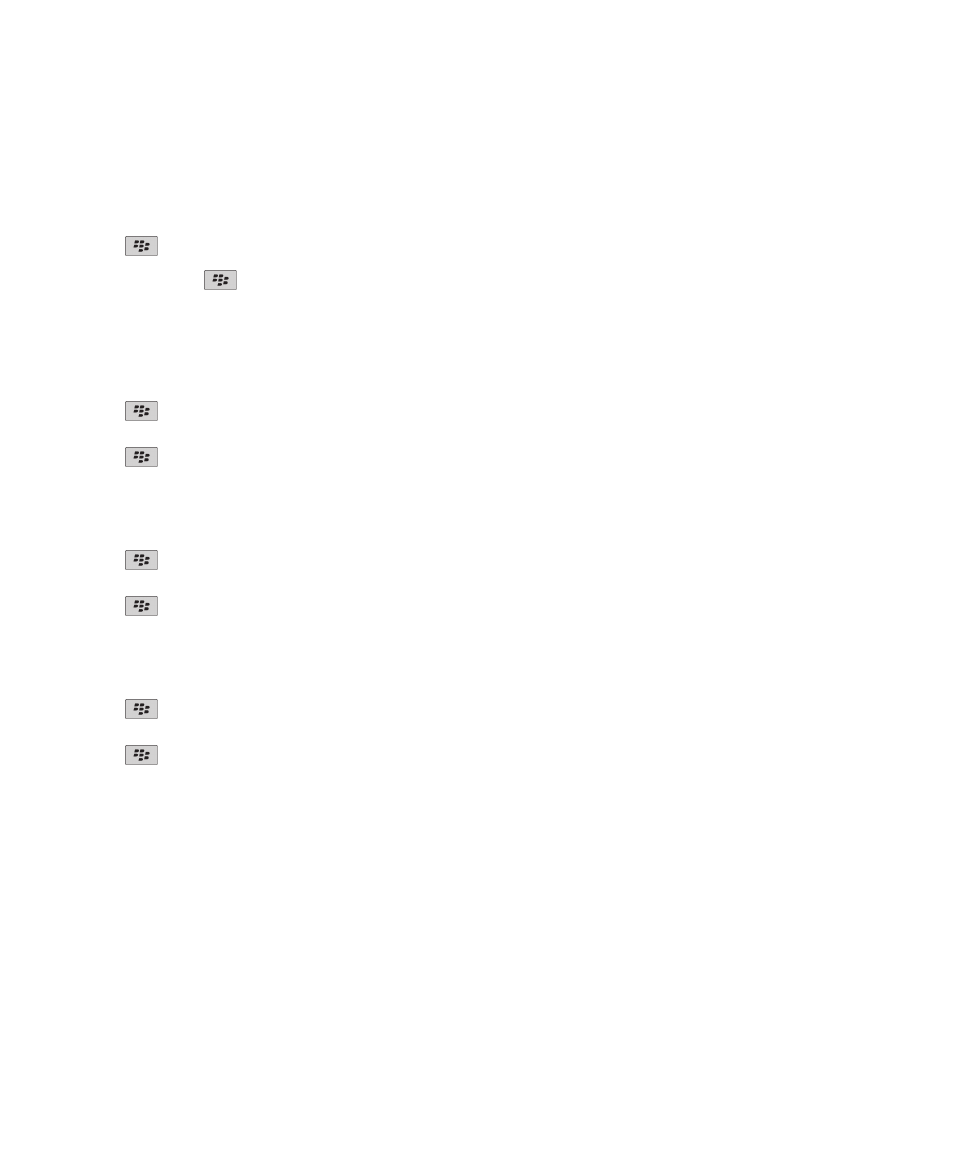
การเขารหัส
เกี่ยวกับการเขารหัสขอมูลในอุปกรณ
เมื่อเปดการเขารหัสของขอมูลในอุปกรณ BlackBerry® ของคุณ อุปกรณจะใชไพรเวตคียเพื่อเขารหัสขอมูลที่จัดเก็บในอุปกรณ รวมทั้งขอมูลที่อุปกรณของคุณไดรับเมื่อถูกล็อคอยู อุปกรณของคุณจะ
ถอดรหัสขอมูลตอนที่คุณเขาใช
คูมือผูใช
การรักษาความปลอดภัย
238
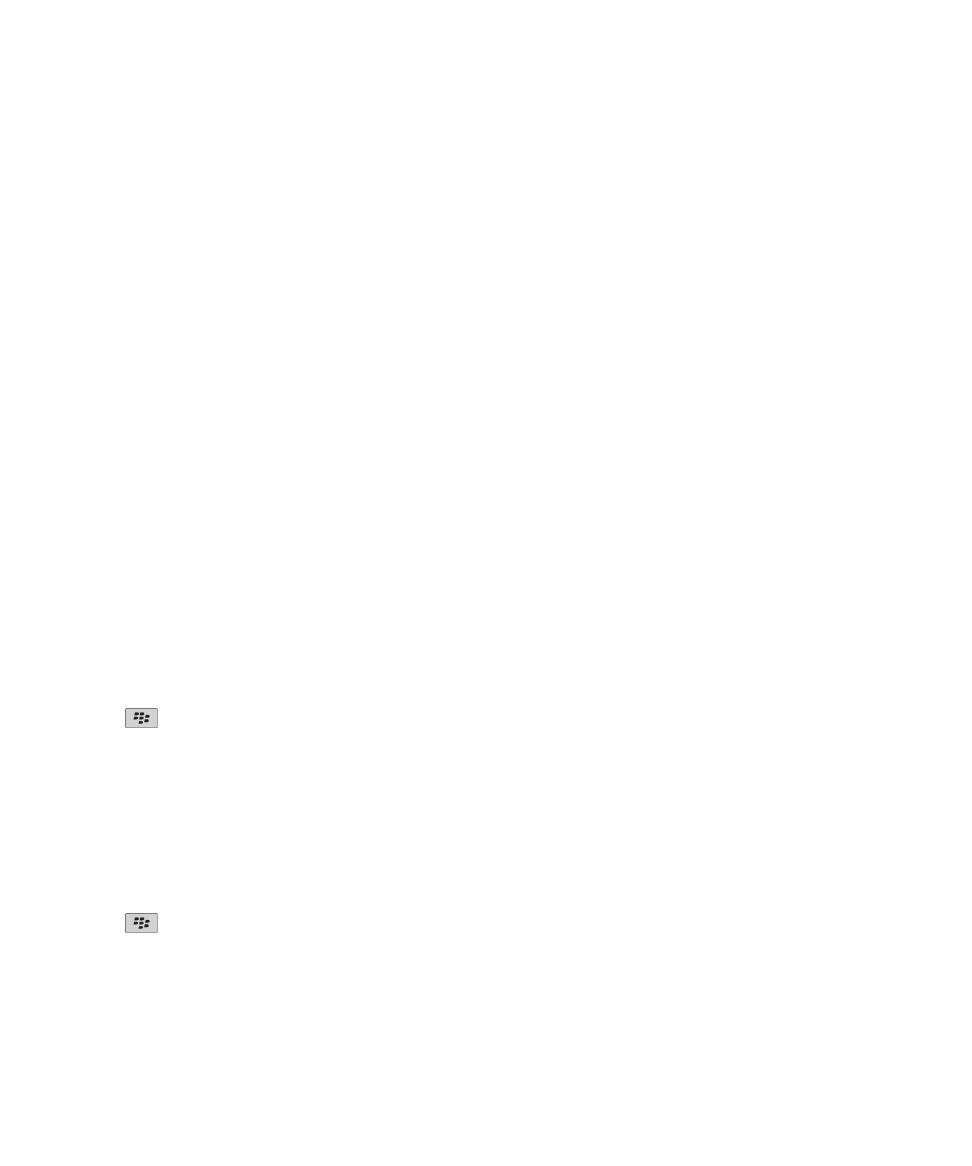
คุณสามารถตั้งคาการเขารหัสเพื่อรวมหรือแยกผูติดตอของคุณได หากคุณเปดการเขารหัสของผูติดตอ และคุณรับโทรศัพทเมื่ออุปกรณของคุณล็อคอยู ชื่อผูโทรจะไมปรากฏบนหนาจอ
หากคุณใชใบรับรองสมารทการดเพื่อตรวจสอบสิทธิ์ คุณอาจสามารถใชใบรับรองสมารทการดเพื่อใหการเขารหัสแบบ 2 ปจจัยได ทั้งนี้ขึ้นอยูกับสมารทการด หากตองการเขาใชเนื้อหาขอมูลเขารหัส
คุณตองปอนรหัสผานอุปกรณของคุณและตองเชื่อมตออุปกรณของคุณกับเครื่องอานสมารทการดของคุณดวย
เมื่อคุณล็อคอุปกรณของคุณสัญลักษณแมกุญแจเปดจะปรากฏขึ้นที่ดานบนของหนาจอ เพื่อระบุวาอุปกรณของคุณกำลังอยูในกระบวนการรักษาความปลอดภัยขอมูลของคุณ ซึ่งรวมถึงการลบสำเนา
ไพรเวตคียจากหนวยความจำอุปกรณชั่วคราว สัญลักษณแมกุญแจเปดจะปรากฏขึ้นที่ดานบนของหนาจอเมื่อคุณลบคีย
เกี่ยวกับการเขารหัสไฟล
การเขารหัสไฟลออกแบบขึ้นเพื่อปกปองขอมูลที่คุณจัดเก็บในอุปกรณ BlackBerry® และในเดียการดที่สามารถใสในอุปกรณของคุณ คุณสามารถเขารหัสไฟลในอุปกรณและในมีเดียการดโดยใชคีย
เขารหัสที่คุณอุปกรณของคุณสรางขึ้น รหัสผานอุปกรณ หรือทั้งสองอยาง
หากคุณเขารหัสไฟลโดยใชคียเขารหัสที่อุปกรณสรางขึ้น คุณจะสามารถเขาใชไฟลในมีเดียการดไดเมื่อใสมีเดียการดในอุปกรณของคุณเทานั้น หากคุณเขารหัสไฟลโดยใชรหัสผานอุปกรณ คุณ
สามารถเขาใชไฟลในมีเดียการดไดในอุปกรณใดๆ ที่คุณใสมีเดียการด หากคุณทราบรหัสผานของอุปกรณนั้น
เปดการเขารหัส
ในการเขารหัสขอมูลในอุปกรณ BlackBerry® คุณตองตั้งรหัสผานสำหรับอุปกรณของคุณ
คุณอาจไมสามารถเขารหัสไฟลในอุปกรณของคุณได ขึ้นอยูกับจำนวนพื้นที่เก็บขอมูลที่มีอยูสำหรับการจัดเก็บไฟลในอุปกรณ
1. คลิกไอคอน ตัวเลือก ในหนาจอหลักหรือในโฟลเดอร
2. คลิก การรักษาความปลอดภัย > การเขารหัส
3. ในการเขารหัสขอมูลในอุปกรณ ในสวน หนวยความจำอุปกรณ ใหเลือกชองทำเครื่องหมาย เขารหัส
4. ในการเขารหัสไฟลที่ถูกเก็บไวในมีเดียการดและในอุปกรณของคุณ ใหเลือกชองทำเครื่องหมาย มีเดียการด แลวดำเนินการขอใดขอหนึ่งตอไปนี้:
• ในการเขารหัสไฟลโดยใชคียการเขารหัสที่อุปกรณของคุณสรางขึ้น ใหเปลี่ยนฟลด โหมด เปน คียบนอุปกรณ
• ในการเขารหัสไฟลโดยใชรหัสผานอุปกรณของคุณ ใหเปลี่ยนฟลด โหมด เปน รหัสผานอุปกรณ
• ในการเขารหัสไฟลโดยใชคียเขารหัสและรหัสผานอุปกรณ ใหเปลี่ยนฟลด โหมด เปน รหัสผานอุปกรณและคียบนอุปกรณ
5. ในการเขารหัสไฟลมีเดีย เชน รูปภาพ เพลง และวิดีโอ ใหเลือกชองทำเครื่องหมาย รวมไฟลมีเดีย
6. กดปุม
> บันทึก
ในการหยุดการเขารหัสขอมูลในอุปกรณ ใหลางชองทำเครื่องหมาย หนวยความจำอุปกรณ ในการหยุดการเขารหัสไฟล ใหลางชองทำเครื่องหมาย มีเดียการด
ตั้งคาความรัดกุมของการเขารหัส
หากเปดการเขารหัสขอมูลที่จัดเก็บในอุปกรณ BlackBerry® ของคุณ คุณสามารถตั้งคาความรัดกุมของการเขารหัสที่อุปกรณใชเพื่อปกปองขอมูลที่คุณไดรับเมื่ออุปกรณล็อคอยูได
1. คลิกไอคอน ตัวเลือก ในหนาจอหลักหรือในโฟลเดอร
2. คลิก การรักษาความปลอดภัย > การเขารหัส
3. เปลี่ยนฟลด ความรัดกุม
4. กดปุม
> บันทึก
ใชใบรับรองเพื่อเขารหัสคียการเขารหัสบนอุปกรณของคุณ
ในการดำเนินการนี้ บัญชีอีเมลที่ทำงานของคุณตองใช BlackBerry® Enterprise Server ที่สนับสนุนคุณสมบัตินี้ สำหรับขอมูลเพิ่มเติม ติดตอผูดูแลระบบของคุณ
คูมือผูใช
การรักษาความปลอดภัย
239
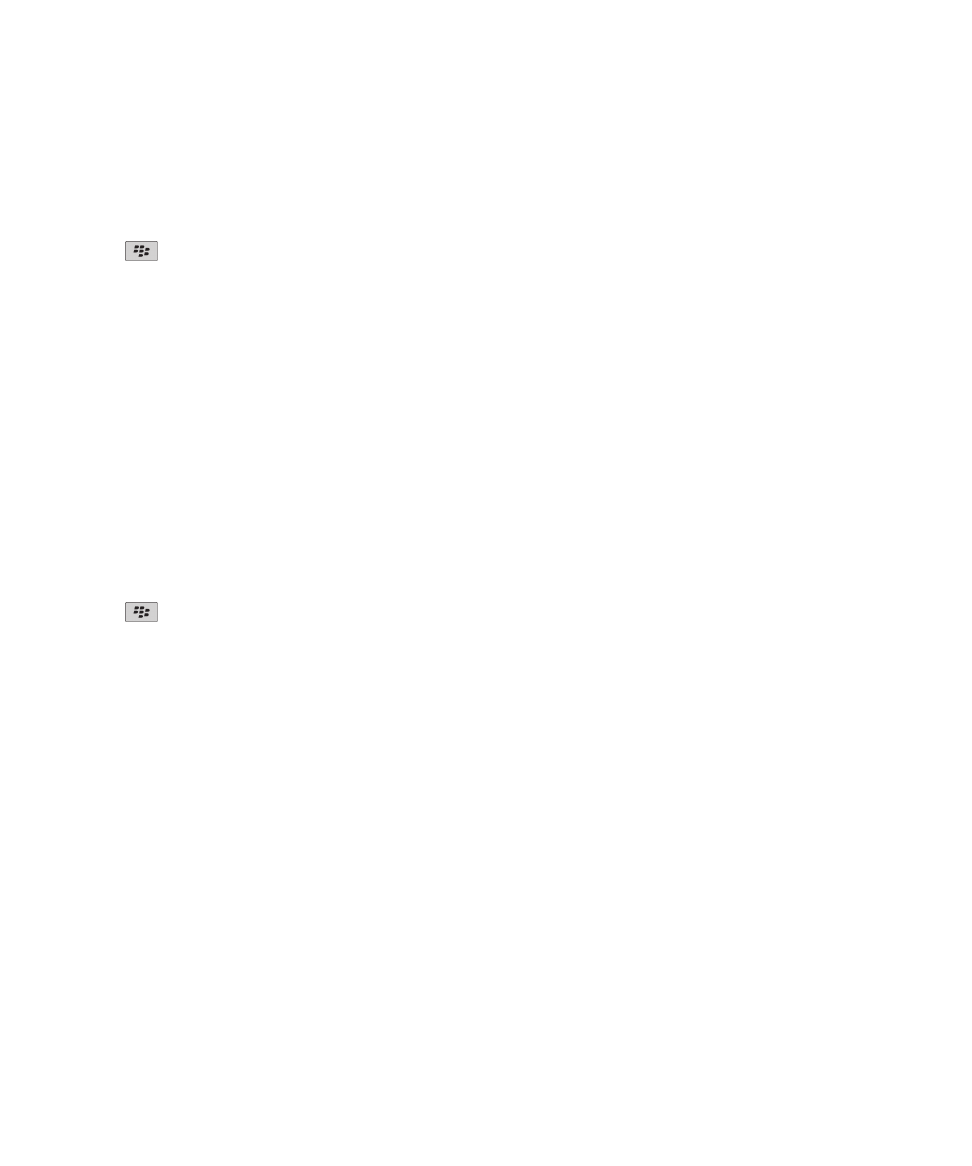
หากคุณเปดการเขารหัสขอมูลที่จัดเก็บในอุปกรณ BlackBerry และเครื่องอานสมารทการดของคุณรองรับคุณสมบัตินี้ คุณสามารถใชใบรับรองจากสมารทการดเพื่อเขารหัสคียการเขารหัสบนอุปกรณ
ของคุณได
1. คลิกไอคอน ตัวเลือก ในหนาจอหลักหรือในโฟลเดอร
2. คลิก การรักษาความปลอดภัย > การเขารหัส
3. เลือกชองทำเครื่องหมาย การปองกันแบบ 2 ปจจัย
4. กดปุม
> บันทึก
เกี่ยวกับคียเขารหัส
หากอุปกรณ BlackBerry® ของคุณใชบัญชีอีเมลที่ใช BlackBerry® Enterprise Server หรือ BlackBerry® Desktop Redirector อุปกรณของคุณไดรับการออกแบบขึ้นเพื่อใชคียเขารหัสสำหรับปองกัน
ขอมูลขณะที่ขอมูลเดินทางระหวาง BlackBerry Enterprise Server หรือ BlackBerry Desktop Redirector กับอุปกรณของคุณ
คุณควรสรางคียเขารหัสใหมทุกๆ 2 อาทิตย
สรางคียเขารหัส
ในการดำเนินการนี้ บัญชีอีเมลที่ทำงานของคุณตองใช BlackBerry® Enterprise Server ที่สนับสนุนคุณสมบัตินี้ สำหรับขอมูลเพิ่มเติม ติดตอผูดูแลระบบของคุณ
หากบัญชีอีเมลของคุณใช BlackBerry Enterprise Server ที่ไมสนับสนุนคุณสมบัตินี้ คุณสามารถสรางคียเขารหัสโดยใช BlackBerry® Desktop Software หากมีเครื่องมือการตั้งคาอีเมล สำหรับขอมูล
เพิ่มเติม โปรดดูที่วิธีใชใน BlackBerry Desktop Software
1. คลิกไอคอน ตัวเลือก ในหนาจอหลักหรือในโฟลเดอร
2. คลิก การรักษาความปลอดภัย > ขอมูลสถานะการรักษาความปลอดภัย
3. ไฮไลตบริการ
4. กดปุม
5. คลิก สรางคียเขารหัสใหม